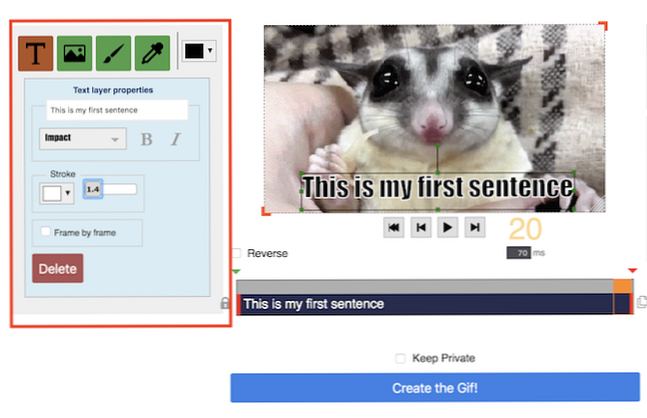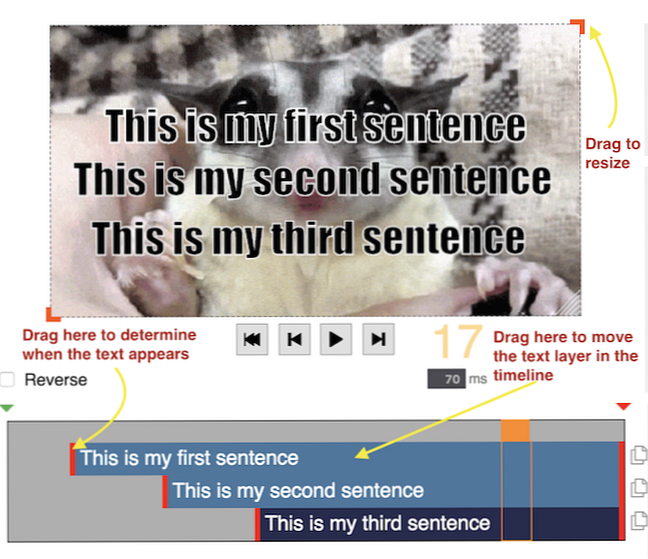Slik legger du til animert tekst på GIFs

GIF - Det endelige ordet om hvordan man uttaler det GIF - Det endelige ordet om hvordan man uttaler det Med gjenoppblussen av Graphics Interchange Format i sin animerte inkarnasjon, den HOT debatten om hvordan man uttaler denne perlen av et akronym har også kommet til fronten igjen. Det er to fighters ... Les mer, det er ingen tvil om populariteten til GIFs på nettet. Hvis du vil legge til ditt eget humør eller personlig tilpassing til GIF-er som du deler, er det en enkel måte å legge til animert tekst i GIF-en din ved hjelp av et elektronisk verktøy.
Gifntext tilbyr et veldig brukervennlig grensesnitt, slik at du kan legge til tekst, bilder og penselstreker til GIF-ene dine. Slik legger du til tekst:
- Klikk på Tekst (T) -ikonet.
- Legg til teksten, velg skrifttype, størrelse, slag og farge.
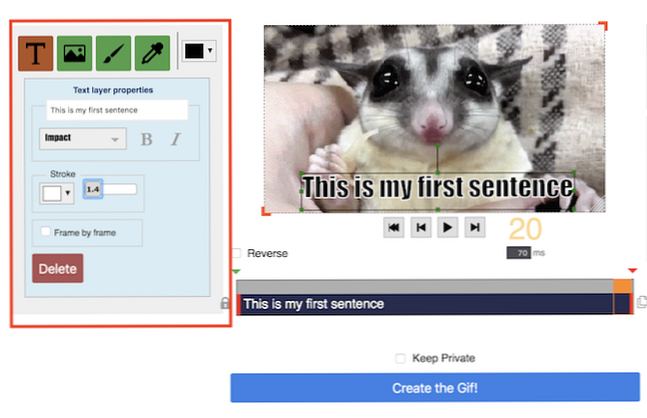
- Å bestemme hvor teksten vil vises på GIF, klikk og dra teksten på GIF selv til posisjonen du vil at den skal vises.
- Å bestemme når teksten vil vises på GIF, du kan dra baren i tidslinjelagene under GIF. Klikk og dra den røde linjen i hver ende av tidslinjen for å bestemme hvor lenge teksten vises. Klikk på den blå linjen og dra for å bestemme når det vil vises.
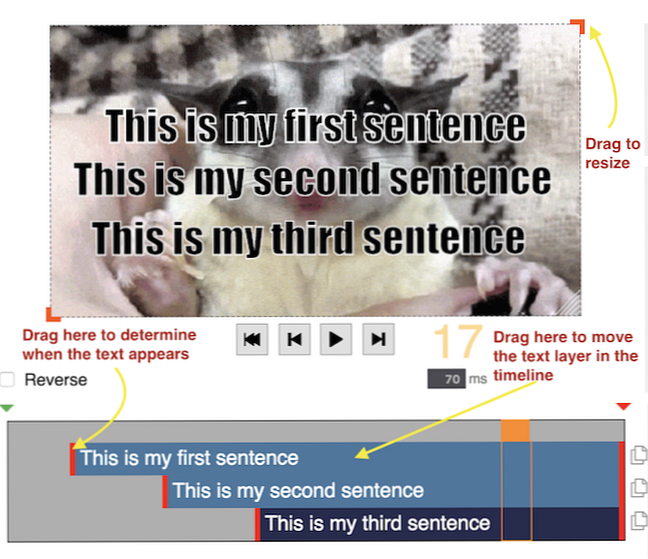
- Gjenta trinn 1 til 3 til du har lagt til all teksten.
- Du kan slette tekst ved å klikke på teksten og trykke på sletteknappen på tastaturet. Du kan også duplisere tekstlag ved å klikke på Lim inn ikonet ved siden av laget i tidslinjen.
- Hvis du ikke vil dele GIF i Gifntext-galleriet, sjekk Hold privat og klikk Opprett GIF.
- Når GIF er gjengitt, høyreklikk det og klikk Lagre bildet som for å lagre det på datamaskinen din.

Det eneste du må huske på når du bruker Gifntext, er at du ikke kan laste opp GIFer som er større enn 100 MB i størrelse.
Hvis du vil ha mer granulær kontroll over når teksten vises på GIF, kan du vurdere å bruke et nettsted som EZGif, der du kan tegne ramme for ramme når teksten vises på GIF-en.
Når GIF er klar, kan du dele det privat med venner, eller du kan dele GIF på Facebook. Du kan nå bruke GIF på Facebook (her er hvordan). Du kan nå bruke GIF på Facebook (her er hvordan) Facebook tillater endelig at alle bruker GIFs i kommentarer. Så forvent at Facebook blir et rot på MySpace-proporsjoner på svært kort tid. Glede! Les mer eller konvertere GIF til å laste opp til Instagram Slik legger du inn GIFer og videoer på Instagram Slik legger du inn GIFer og videoer på Instagram Posting GIFs til Instagram er den samme prosessen som å legge inn videoer. Les mer .
Utforsk mer om: GIF.